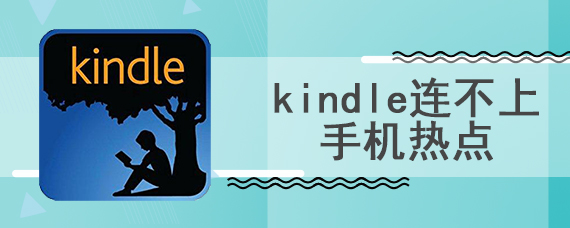显卡的安装步骤是识别插槽、准备插入显卡、将显卡插入 PCI-E 插槽、固定显卡等。在构建一台新的电脑时,显卡作为最关键的硬件之一,无论是用于游戏、图形设计还是其他需要高性能图形处理的应用,安装显卡的步骤都至关重要。
一、显卡的基础知识
显卡,或称图形处理单元(GPU),是负责计算和输出图形的硬件。它通常用于加速图像及视频的处理,因此在游戏、3D建模、视频编辑等领域扮演了重要角色。
1. 显卡的类型
|
类型 |
说明 |
|
集成显卡 |
集成在主板上的显卡,性能较弱,适合日常使用 |
|
独立显卡 |
单独的显卡,性能强大,适合游戏和专业应用 |
|
显示输出接口类型 |
包括HDMI、DisplayPort、DVI等,影响连接方式 |
2. 选择合适的显卡
在安装显卡之前,确保选择适合自己需求的显卡。考虑的因素包括游戏性能、图形处理能力、功耗及兼容性等。
二、安装显卡的准备工作
1. 安装工具
· 螺丝刀(通常是十字螺丝刀)
· 防静电手环(可选)
· 清洁布(用于清理电脑内部)
2. 确保电脑关机并断电
在开动之前,确保您的电脑完全关机并拔掉电源线,以防止在安装过程中产生电击危险或损坏硬件。
3. 打开机箱
根据机箱的设计,使用螺丝刀将机箱的侧面板拆下来,确保能清楚地看到主板和PCI-E插槽。
三、显卡的安装步骤
步骤 1:识别插槽
在主板上寻找PCI-E插槽,通常显卡会插入长的PCI-E x16插槽。它的位置和数量因主板不同而异。
步骤 2:准备插入显卡
从包装盒中取出显卡,并确保不要用手触摸PCB电路板部分,防止静电损坏。
如果显卡后面有金属挡片,需要根据机箱的设计卸下对应的挡片。
步骤 3:将显卡插入 PCI-E 插槽
将显卡对准PCI-E插槽,确保连接器和插槽一致。
将显卡均匀用力压下,直到听见“咔哒”声,表示显卡安装到位。
步骤 4:固定显卡
使用螺丝刀将显卡后面的金属挡片固定到机箱上,确保显卡不会松动。
有些显卡会附带额外的固定扣,确保按照说明书进行固定。
步骤 5:连接供电线
根据显卡的功耗需求,通过电源线连接显卡的电源接口(如6针或8针),以确保显卡正常供电。
四、完成安装的整理步骤
步骤 1:重新组装机箱
确保所有组件都已妥善安装后,合上机箱侧面板并拧紧螺丝。
步骤 2:启动电脑并安装驱动
连接电源并启动电脑,进入操作系统后,安装相应的显卡驱动程序。建议到显卡制造商的官方网站下载最新的驱动程序。
|
驱动程序安装步骤 |
说明 |
|
1. 下载驱动程序 |
从官网或通过官方客户端下载最新版本 |
|
2. 运行安装程序 |
确保关闭其他程序以避免冲突 |
|
3. 进行设置 |
根据需求选择安装选项 |
|
4. 重启电脑 |
完成安装后重启电脑生效 |
五、显卡安装注意事项
1.
避免静电伤害:在安装前,确保佩戴防静电手环或定期接触大金属物体,以释放任何静电。
2.
注意散热问题:确保显卡周围有足够的散热空间,避免过热而影响性能。
3.
务必连接电源:许多显卡需要额外的电源供给,确保不遗漏。
4.
测试系统稳定性:完成安装后,测试显卡性能并检查系统稳定性。
安装显卡是一项相对简单且十分重要的任务,掌握以上步骤和注意事项,相信您能顺利地为您的新电脑安装显卡。确保在整个过程中小心谨慎,这样可以避免不必要的损失。安装完成后,您可以享受到更高性能、更流畅的使用体验。